Bestellung bearbeiten
Über eine eingehende Bestellung wird das Sekretariat per E-Mail benachrichtigt. In der Mail befinden sich bereits die wichtigsten Informationen. Um die Bestellung zu bearbeiten, muss man unter WooCommerce den Punkt „Bestellungen“ wählen. Dann kommt man in die Bestellungen-Übersicht.
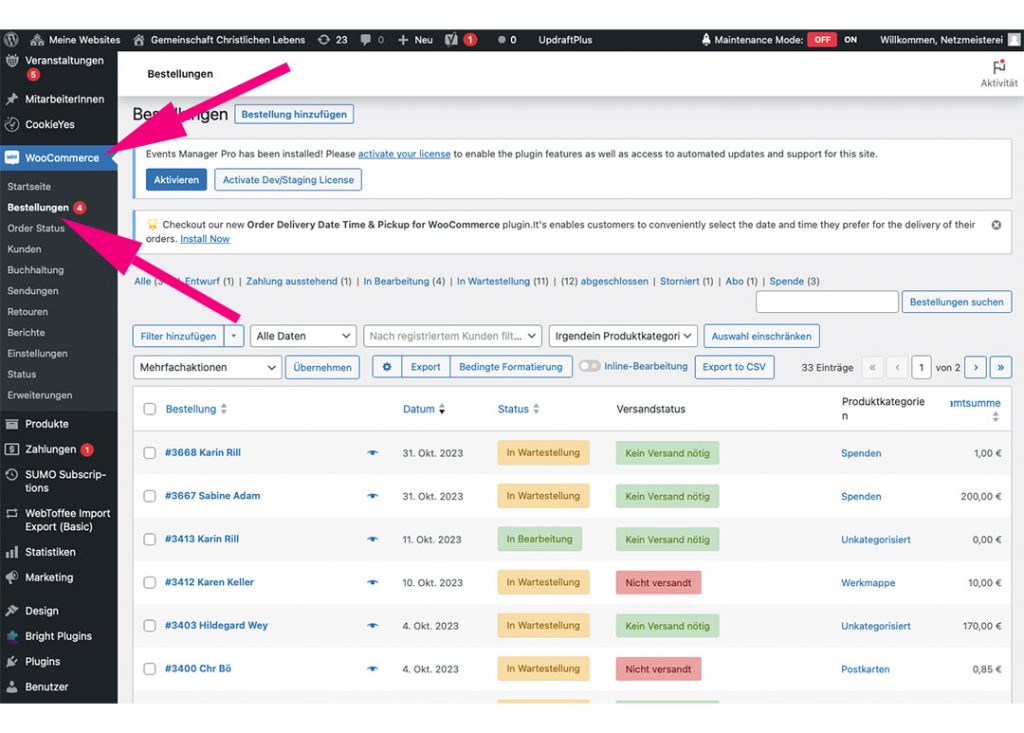
Die Übersicht „Bestellungen“
In dieser Übersicht werden alle Bestellungen nach Eingangsdatum aufgelistet. Die Bestellungen sind nach den Namen des Kunden / der Kundin benannt und so recht schnell auffindbar oder zuzuordnen.
Die Spalte „Status“
Eine eingegangene Bestellung hat zunächst automatisch den Status „In Wartestellung“. Diesen Status kann man händisch ändern, er ändert sich aber auch automatisch, sobald man z.B. eine Rechnung für die Bestellung festschreibt, in die nächste Stufe „In Bearbeitung“. In den Status „Abgeschlossen“ springt eine Bestellung erst dann automatisch, wenn sie versandt wurde (sofern ein Versand nötig ist) und als bezahlt markiert wurde. Sollten diese Vorgänge außerhalb des Systems stattfinden, muss man den Status händisch ändern. Das ist jederzeit in jede Richtung möglich.
Die Spalte „Versandstatus“
Hier hat man eine Übersicht, welche Produkte noch nicht versandt wurden. Produkte, die nicht versendet werden, sind entsprechend markiert. Der Status ändert sich automatisch, wenn man über die Funktion“Sendungen“ den Versandt abwickelt. Andernfalls muss man den Status in der Bestellübersicht händisch anpassen.
Die Bearbeitung einer Bestellung
Wir wählen die Bestellung von Karen Keller als Beispiel, da hier falsche Versandkosten im System hinterlegt waren und die Rechnung entsprechend angepasst werden muss.
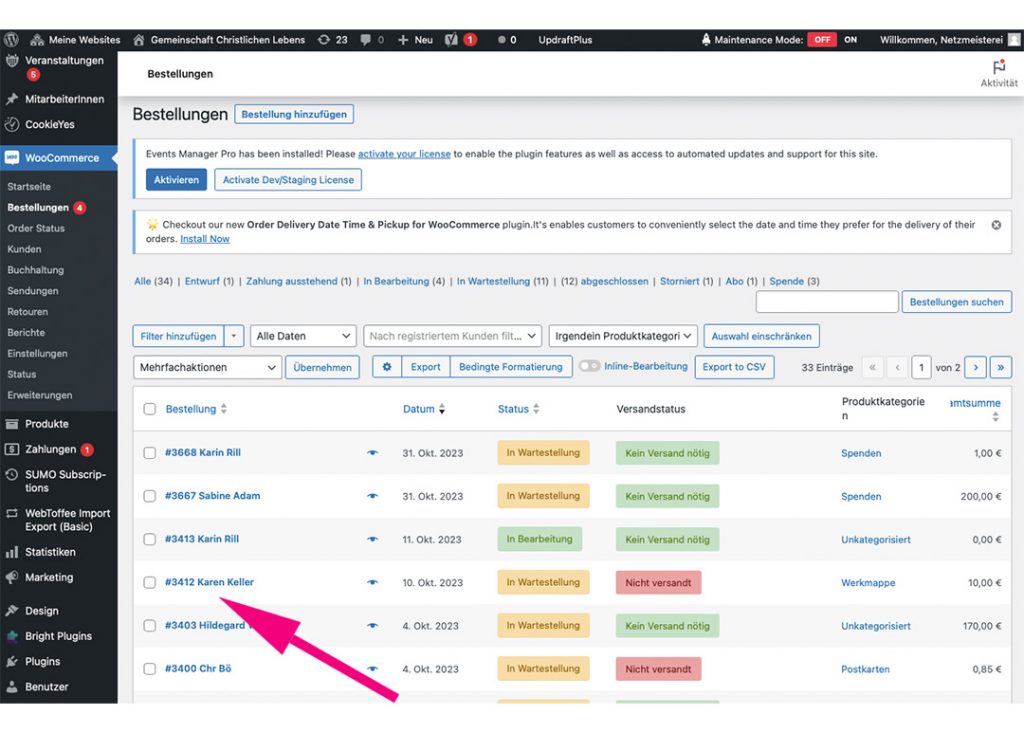
Durch Klick auf die Bestellung (Erste Spalte) öffnet sich die Bearbeitungsansicht.
Bestellung bearbeiten: Übersicht
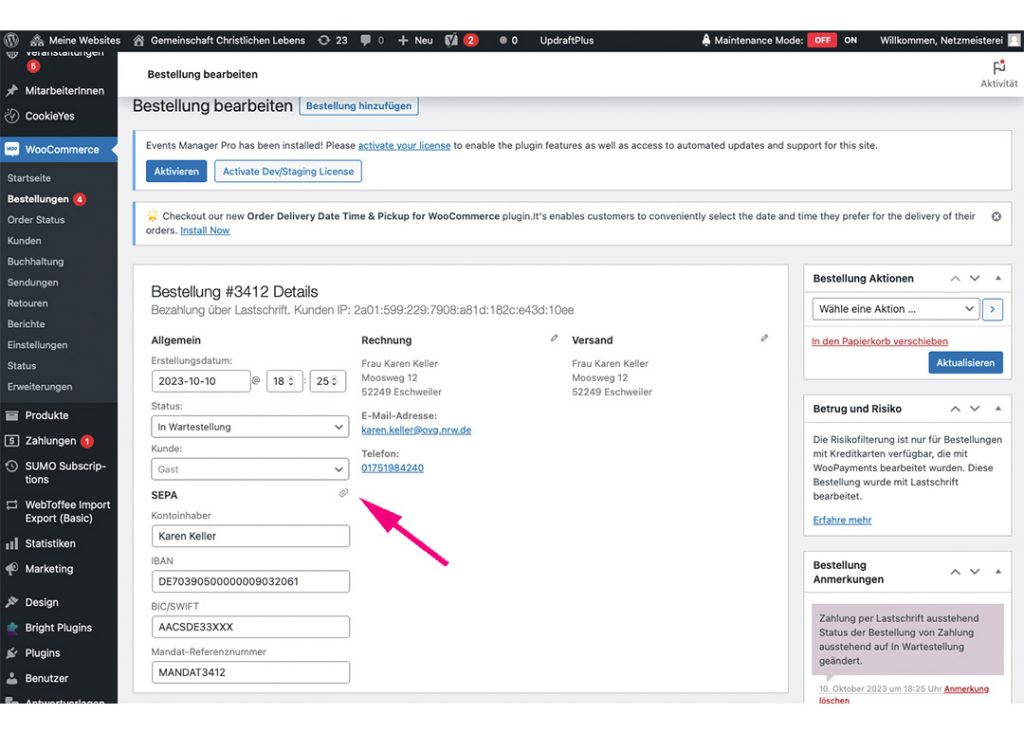
In dem Fenster, das sich öffnet sieht man nun alle Daten rund um die Bestellung:
- Bestelldatum
- Status (kann hier händisch geändert werden)
- Kunde (hier wird angezeigt, ob der Kunde als Gast bestellt hat oder angemeldeter Benutzer ist)
- SEPA-Daten für den Lastschrifteinzug (wird angezeigt, wenn diese Zahlungsart gewählt wurde)
WICHTIG: Hinter der kleinen Klammer verbirgt sich die SEPA-Mandatsdatei zum Herunterladen - Rechnungsadresse (wie vom Kunden eingegeben oder wie in der Datenbank hinterlegt bei angemeldetetn Kund:innen)
- Lieferadresse
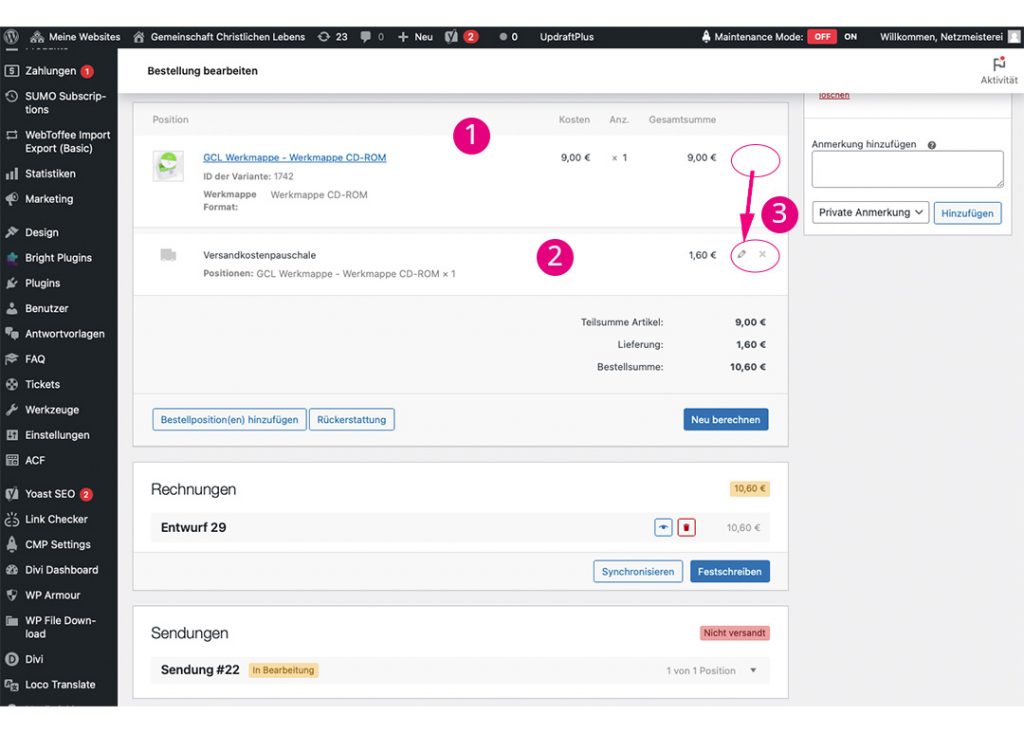
Position
- Produkt Hier ist das bestellte Produkt ausgewiesen und verlinkt. Wenn man mit dem Mauszeiger in die letzte Spalte (hinter Gesamtsumme) fährt, werden zwei Symbole sichtbar (im Bild bei Punkt 3). Der Bleistift ermöglicht die Bearbeitung der Position. Es ist möglich, weitere Produkte, Gebühren oder Versandkosten hinzuzufügen. Ebenfalls kann die Anzahl des bestellten Produkts angepasst werden.
- Versandoptionen: Hier erscheint zunächst die Versandart inkl. Kosten, die beim Produkt hinterlegt war. Auch diese Position kann verändert werden über das Bleistiftsymbol (3). Hier können die Versandkosten angepasst werden. In unserem Fall reichen die 1,60 für einen Großbrief nicht, wir müssen den Betrag in 2,75 für den Maxibrief ändern.
- Änderungen vornehmen:
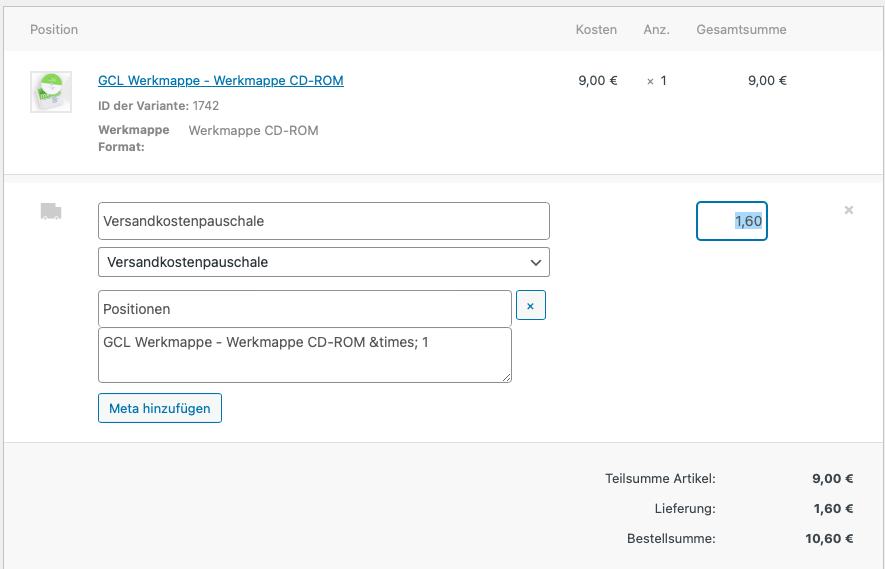
Nach Klick auf das Bleistiftsymbol hinter der „Versandkostenpauschale“ öffnet sich die Bearbeitung. Hier kann ich über den Pfeil bei „Versandkostenpauschale“ (oder einer anderen Versandkosten-Art, die dem Produkt zugewiesen wurde) Veränderungen vornehmen, z.B. „Kostenloser Versand“ oder „n.V.“ oder „Abholung vor Ort“ oder „Andere“
Im Fenster auf der rechten Seite ist der Preis nun auch editierbar. Hier kann man einfach den neuen Preis eintragen:
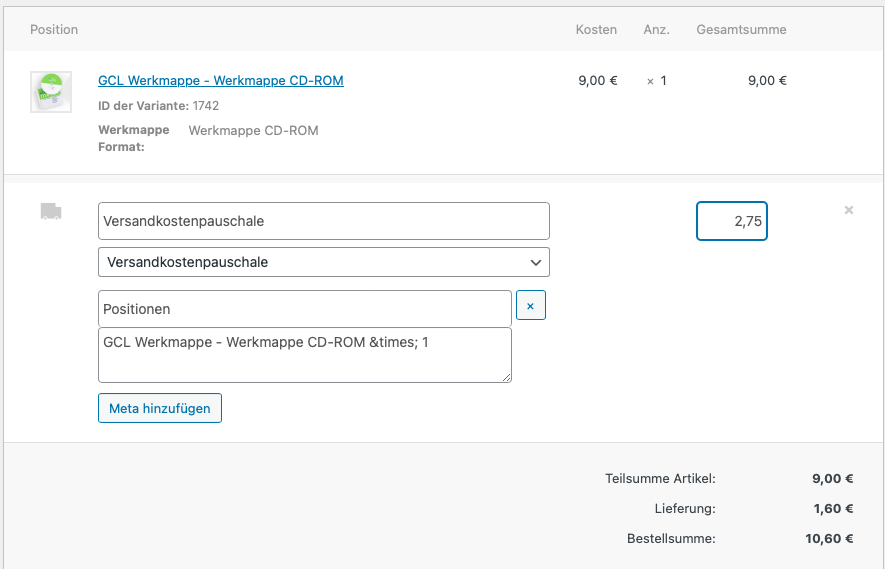
Anschließend speichern:

Rechnungen
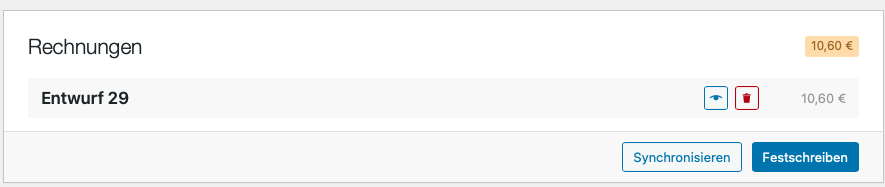
Das Augensymbol (blau) ermöglicht eine Vorschau der Rechnung (geht in einem neuen Browsertab auf). Änderungen an der Rechnungsvorlage sind hier nicht möglich. Zunächst ist hier die Rechnung mit den Daten der Bestellung hinterlegt. Wurden einzelne Positionen händisch und nachträglich geändert (wie wir es mit den Versandkosten getan haben), muss die Rechnung erneut synchronisiert werden, damit die aktuellen Daten übernommen werden.
Ist die Rechnung korrekt, kann sie festgeschrieben werden. Ab dem Punkt sind keine Änderungen mehr möglich!
Über das rote Mülleimer-Symbol kann die Rechnung komplett gelöscht werden.
SONDERFALL SPENDE
Wenn das Produkt „Spende“ ausgewählt wurde, kann hier statt einer Rechnung eine Spendenbescheinigung erstellt werden. Hierzu ist jedoch eine Änderung in den Einstellungen vorzunehmen, da man leider nicht pro Bestellung die Rechnungsvorlage ändern kann. Näheres im Beitrag „Spenden bearbeiten“.
Sendung

Der Versand kann über das Tool „Sendungen“ abgewickelt werden. Hierzu auf den Pfeil hinter 1 von 1 Position klicken, dann öffnet sich die Sendungsübersicht.
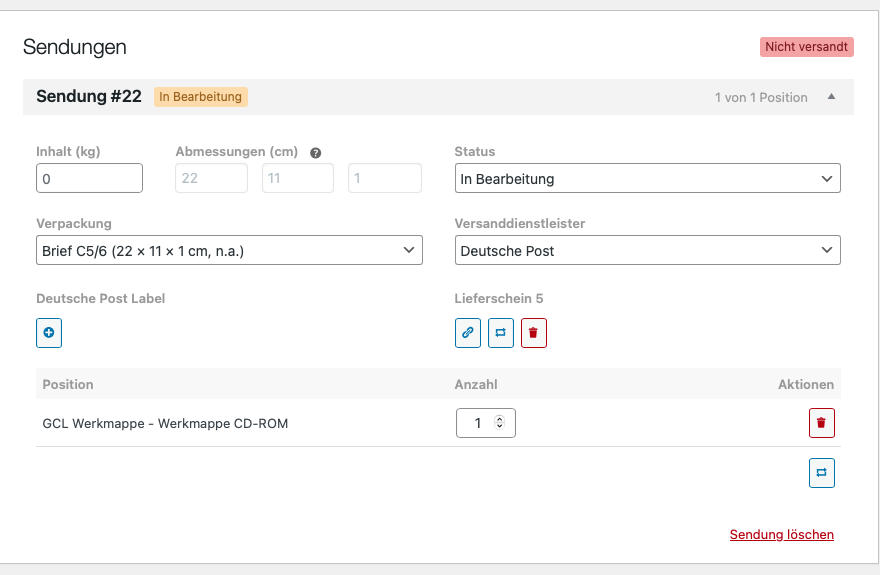
Hier sind die Daten, die dem Produkt zugewiesen wurden, voreingestellt. Es kann aber alles nochmals angepasst und geändert werden.
Deutsche Post Label
Hier kann ein frankiertes Adresslabel der Deutschen Post erstellt werden (Verbindung zur Portokasse bei einem Account auf deutschpost.de ist Voraussetzung).
Lieferschein
Hier kann ein Lieferschein heruntergeladen werden. Falls in dieser Maske noch Werte verändert werden, muss der Lieferschein erneut synchronisiert und dann heruntergeladen werden.


Sendung abgeschlossen
Wenn der Artikel verpackt, frankiert und für den Postversand bereit ist, kann an dieser Stelle der Status auf „Versandt“ umgestellt werden. Wird ein Paket mit Sendungsverfolgung verschickt, kann man nach Zustellbenachrichtigung den Status auf „Geliefert“ umstellen.